الفسفور الأبيض مستورد CSV النهائي يدعم الآن التكامل المباشر مع مزودي الذكاء الاصطناعي الرائدين ، بما في ذلك Google Gemini و Anthropic Claude و OpenAI ChatGPT ، لمساعدتك على أتمتة تجميع البيانات أثناء الاستيراد. تعد ميزة تكامل الذكاء الاصطناعي هذه مفيدة بشكل خاص لمهام مثل إعادة كتابة العناوين ، وإنشاء أوصاف تحسين محركات البحث ، وإنشاء نص جديد ديناميكيا ، أو إنشاء صور مميزة ، والمزيد ، كل ذلك أثناء عملية الاستيراد باستخدام المكون الإضافي الخاص بنا.
الخطوة 1: تكوين بيانات اعتماد الذكاء الاصطناعي الخاصة بك #
قبل استخدام ميزات الذكاء الاصطناعي، يجب عليك توصيل المستورد بمزود الذكاء الاصطناعي الذي اخترته عن طريق إضافة مفتاح واجهة برمجة التطبيقات الخاص به.
لتكوين:
- انتقل إلى الإعدادات → بيانات اعتماد الذكاء الاصطناعي
- اختر مزودا واحدا لخدمات الذكاء الاصطناعي من قائمة الخيارات مثل:
- ChatGPT (OpenAI)
- الجوزاء (جوجل)
- كلود (أنثروبي)
- ChatGPT (OpenAI)
- أدخل مفتاح واجهة برمجة التطبيقات الخاص بك للموفر المحدد.
- يمكنك الحصول على مفتاح واجهة برمجة التطبيقات من مدخل مطور المزود.
- يمكنك الحصول على مفتاح واجهة برمجة التطبيقات من مدخل مطور المزود.
- انقر على حفظ.
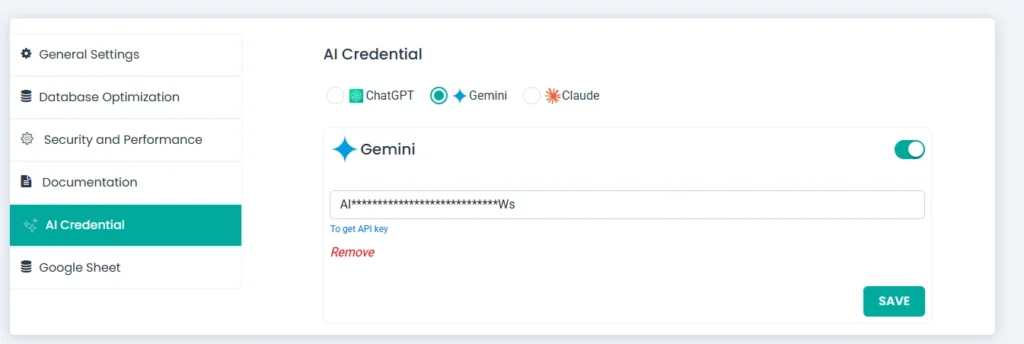
ملاحظه:
- بدون إضافة مفتاح واجهة برمجة التطبيقات الخاص بك ، سيقوم خيار الذكاء الاصطناعي لا تظهر في شاشة تعيين الحقل.
- إذا قمت بالتبديل من مزود الذكاء الاصطناعي إلى آخر (على سبيل المثال ، Gemini → كلود) ، سيطلب منك المكون الإضافي تأكيد إعادة التعيين قبل تطبيق التغيير. يضمن ذلك مسح الإعدادات والتفضيلات المخزنة مؤقتا للموفر الجديد.
الخطوة 2: بدء استيراد جديد #
بمجرد إعداد بيانات اعتماد الذكاء الاصطناعي الخاصة بك ، نحتاج الآن إلى بدء استيراد جديد. لذلك ، يمكنك استخدام ملف مثل CSV أو XML أو Excel أو أي نوع ملف آخر ندعمه بالمعلومات الضرورية المملوءة وترك الأعمدة فارغة حيث تريد أن يملأ الذكاء الاصطناعي المحتوى ديناميكيا أثناء الاستيراد.
- قم بإنشاء استيراد جديد عن طريق تحميل ملف مثل XML أو Excel. يمكنك إدخال ملف بأي طريقة من الطرق مثل توفير ملفك مباشرة من سطح المكتب ، أو توفير موقع ملف ftp / sftp ، أو إضافة عنوان url للملف في التخزين السحابي مثل Dropbox أو Google Sheet. خلاف ذلك ، اختر الملف من الخادم.
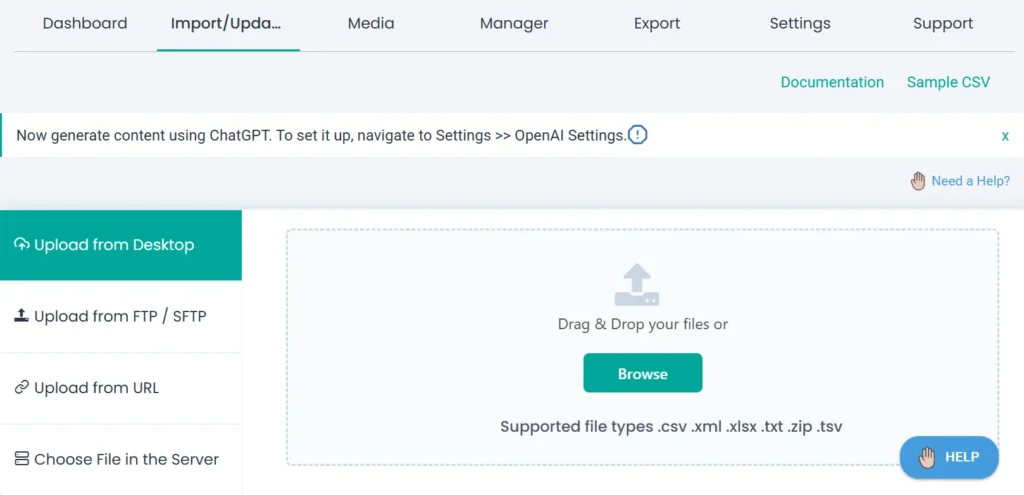
2. بعد ذلك ، قم بتكوين نوع المنشور ، بناء على ذلك ، ستتم معالجة القسم التالي. على سبيل المثال، اختر المشاركات أو نتيجة TwoCommerce.
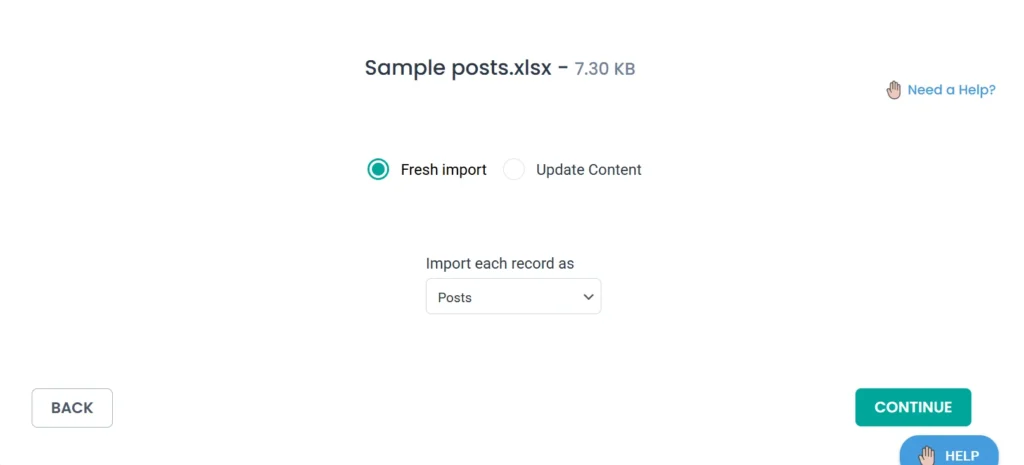
3. فوق ذلك ، سترى خيارين: “استيراد جديد” و “تحديث المحتوى”. هذا القسم لتحديد نوع الاستيراد مثل استيراد جديد أو تحديث المحتوى القديم. بناء على احتياجاتك ، يمكنك اختيار أي واحد.
4. الآن ، انقر فوق متابعة.
الخطوة 3: تطابق عمود الملف مع حقول WordPress #
الآن ، ستهبط في منطقة رسم الخرائط الميدانية. هنا يتم تحديد الوضع المتقدم افتراضيا. أيضا ، يحتوي وضع التعيين هذا فقط على ميزة الوصول إلى الذكاء الاصطناعي.
- ابدأ في مطابقة الأعمدة من ملف الاستيراد الخاص بك مع حقول WordPress المقابلة.
- بالنسبة لأي حقل تريد أن يملأه الذكاء الاصطناعي (على سبيل المثال، محتوى المنشور، والصورة المميزة، ووصف المنتج، والعنوان التعريفي، والوصف التعريفي):
- في القائمة المنسدلة، حدد معالجة الرأس.
- انقر فوق رمز الإعدادات (الترس) بجانبه.
- اختر الذكاء الاصطناعي من الخيارات (ثابت ، صيغة ، مخصص ، الذكاء الاصطناعي).
- ستظهر منطقة موجه الذكاء الاصطناعي وهذا هو المكان الذي تخبر فيه الذكاء الاصطناعي بكيفية معالجة الحقل.
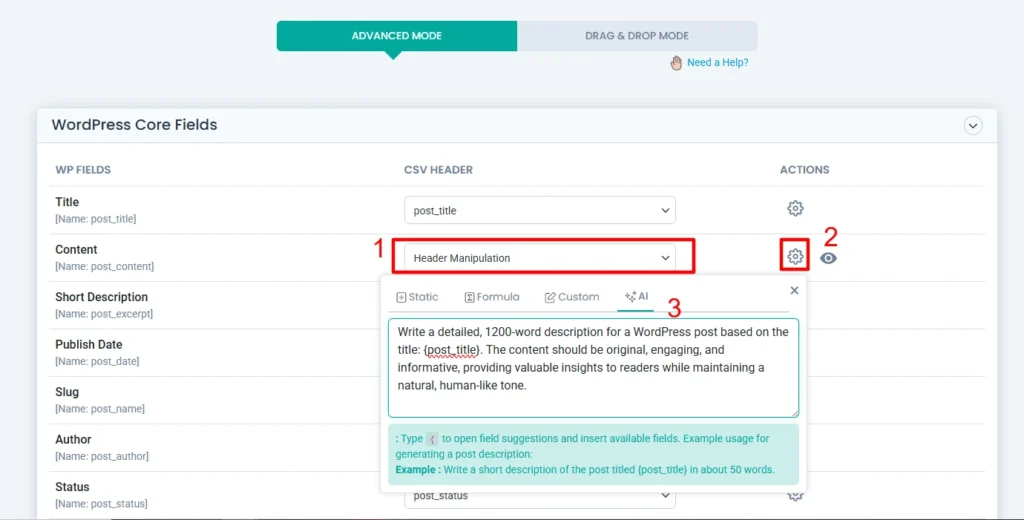
ملاحظه: سترى السمة ل إذا تم تكوين بيانات الاعتماد الخاصة بك.
كتابة مطالبات الذكاء الاصطناعي #
عندما يظهر مربع موجه الذكاء الاصطناعي، اكتب تعليمات واضحة ل الجوزاءأو كلود أو ChatGPT لإنشاء محتوى للحقل المحدد.
أمثلة على المطالبات:
- قم بإنشاء وصف منتج متوافق مع تحسين محركات البحث من حوالي 250 كلمة بناء على {post_title}.
- أنشئ شعارا قصيرا وجذابا ل {post_title}.
- ترجمة {product_description} إلى الإسبانية.
- قم بإنشاء مقدمة مدونة فريدة باستخدام {post_title} و {category}.
استخدام العناصر النائبة
إذا كنت تريد إدراج قيم من ملف الاستيراد مثل CSV في موجه الذكاء الاصطناعي ديناميكيا، فاستخدم تقويم الأسنان المجعد {} حول اسم الحقل تماما كما يظهر في رأس الملف. سيقترح المستورد رؤوس الحقول المتاحة بمجرد كتابة قوس الفتح {.
امثله:
- {post_title} → إدراج قيمة عمود عنوان المنشور.
- {product_description} → إدراج قيمة عمود وصف المنتج.
حفظ قالب التعيين
بمجرد تعيين جميع الحقول:
- قم بالتمرير إلى أسفل صفحة التعيين.
- أدخل اسما لقالب التعيين (مفيد للاستيراد المستقبلي).
- انقر على متابعة.
الخطوة 4: تكوين إعدادات الاستيراد وتشغيل الاستيراد #
- في إدارة تحميلات الوسائط ، حدد خيارا واحدا للكيفية التي تريد بها التعامل مع استيراد الوسائط مثل إنشاء صورة جديدة دائما أو استخدام صورة إذا كانت متوفرة بالفعل (موصى به).
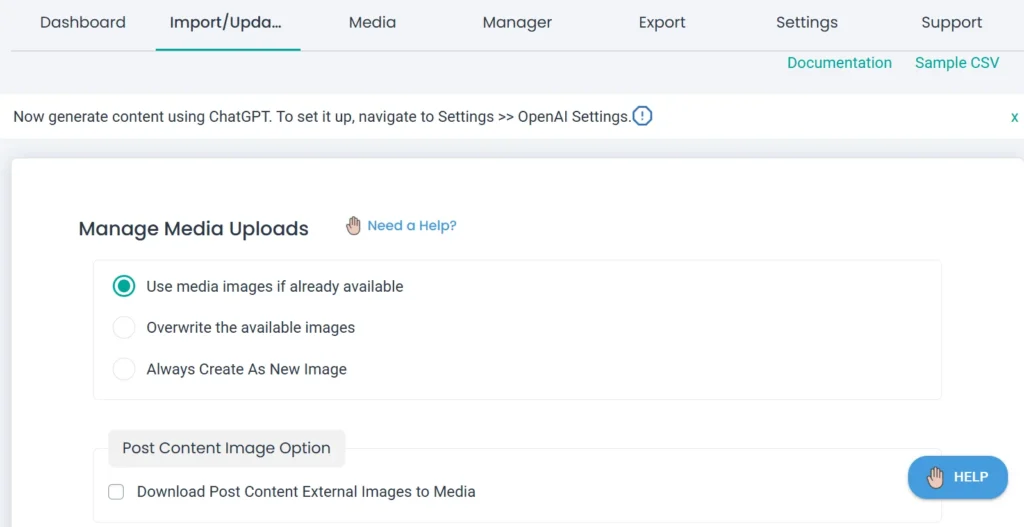
- الآن قم بتكوين إعدادات الاستيراد. قم بتكوين خيار معالجة التكرارات “هل تريد معالجة التكرار في السجلات الموجودة؟” واختر نوع حقل للتحقق من التكرارات استنادا إليها.
- تكوين التراجع والإعدادات الأخرى أيضا. إذا كان لديك عدد كبير من السجلات، فقم بتكوين خيار استيراد التكرار “هل تريد معالجة الملفات التكيفية للسجل؟” وقم بتوفير قيمة رقمية لإخبار المستورد بعدد السجلات المطلوب معالجتها في كل تكرار.
- يمكنك أيضا جدولة الاستيراد هنا باستخدام “هل تريد جدولة هذا الاستيراد؟”.
- بخلاف ذلك، انقر فوق استيراد لبدء الاستيراد الفوري.
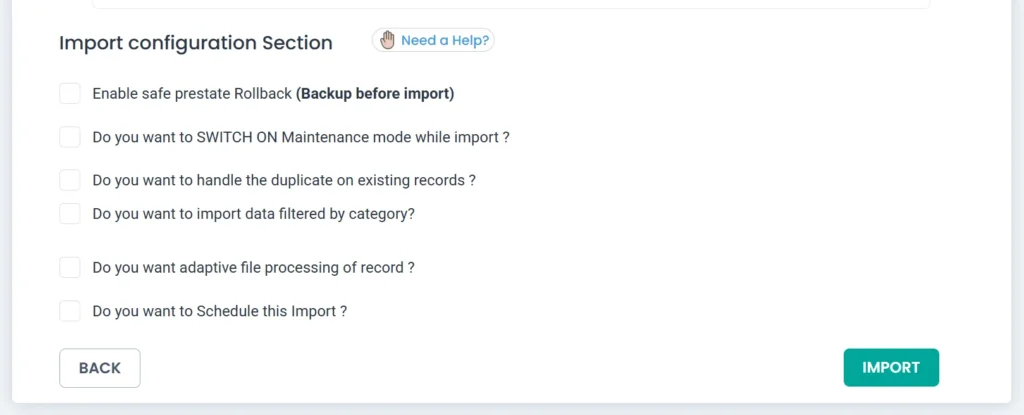
سيبدأ الاستيراد ويكتمل. سترى رسالة الاستيراد المكتملة منبثقة بعد أن يكمل المستورد العملية. يمكنك تنزيل الملخص والسجلات الفاشلة من هذه الشاشة.
أغلق النافذة المنبثقة ، للعودة إلى صفحة سجلات الاستيراد حيث يمكنك رؤية حالة كل سجل ، والتحقق منها في مسؤول WordPress أو العرض الأمامي.
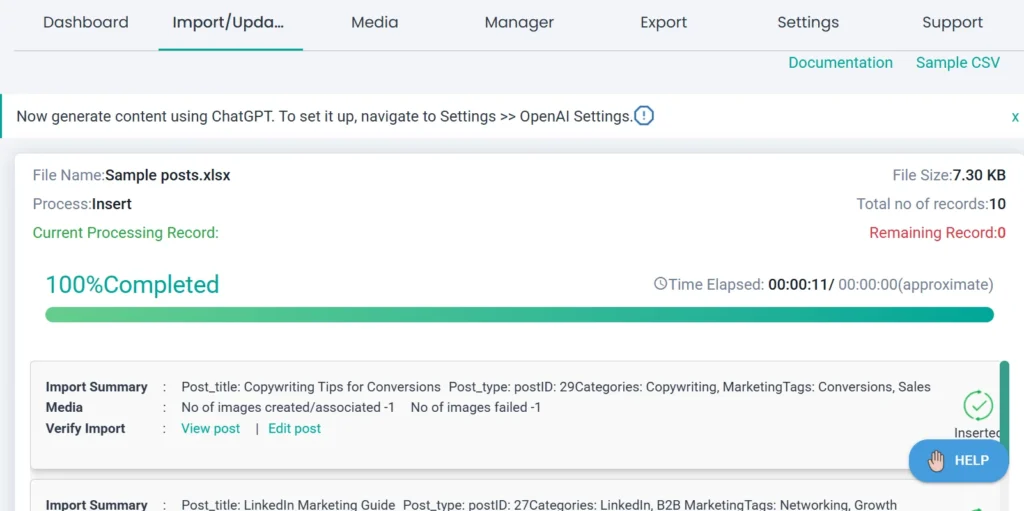
الخطوة 5: التحقق من النتائج #
الآن إذا قمت بفحص السجلات في نوع المنشور الذي قمت باستيراده. سترى المحتوى والصورة التي تم إنشاؤها بواسطة الذكاء الاصطناعي المضاف هناك.







